PASOS PARA CONBINAR DATOS CON UNA LISTA EXISTENTE DE EXCEL
SUS PASOS SON:
- Debemos redactar una carta dejando los valores que se van a sustituir en blanco,puede ser tambien una convocatoria o un informe del estudiante en que puede estar mal.
Debemos de abrir el documento excel,ir a la banderita de windws,escribir en excel y hacer clic en la herramienta
Realizar una base de datos, con todo lo relacionado a los valores o notas que se van a agregar en el documento un ejemplo seria:nombre,apellido
Haga una base de datos, con todo lo relacionado a los valores que se van a agregar en el documento Ejemplo: nombre, apellido, correo electrónico, cedula, monto a pagar, etc.
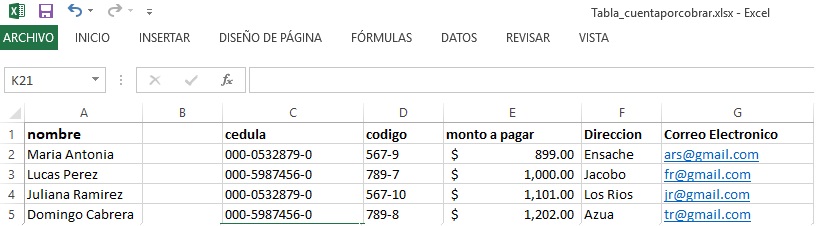
Luego de haber concluido, es de suma importancia Cerrar El Archivo De Excel.
Regrese al archivo de Word, vamos a la barra de herramientas y buscamos Correspondencia.
Haga clic donde dice Iniciar Combinación De Correspondencia.
Diríjase donde dice Paso A Paso Por El Asistente Para Combinar Correspondencia.
Seleccione la opción deseada, que en este caso es Carta.
Vaya a la parte inferior donde dice Paso 1 De 6 Y Damos Siguiente.
sino haz realizado el archivo tienes varias opciones y utilizar el documento actual, una plantilla o algún documento existente.
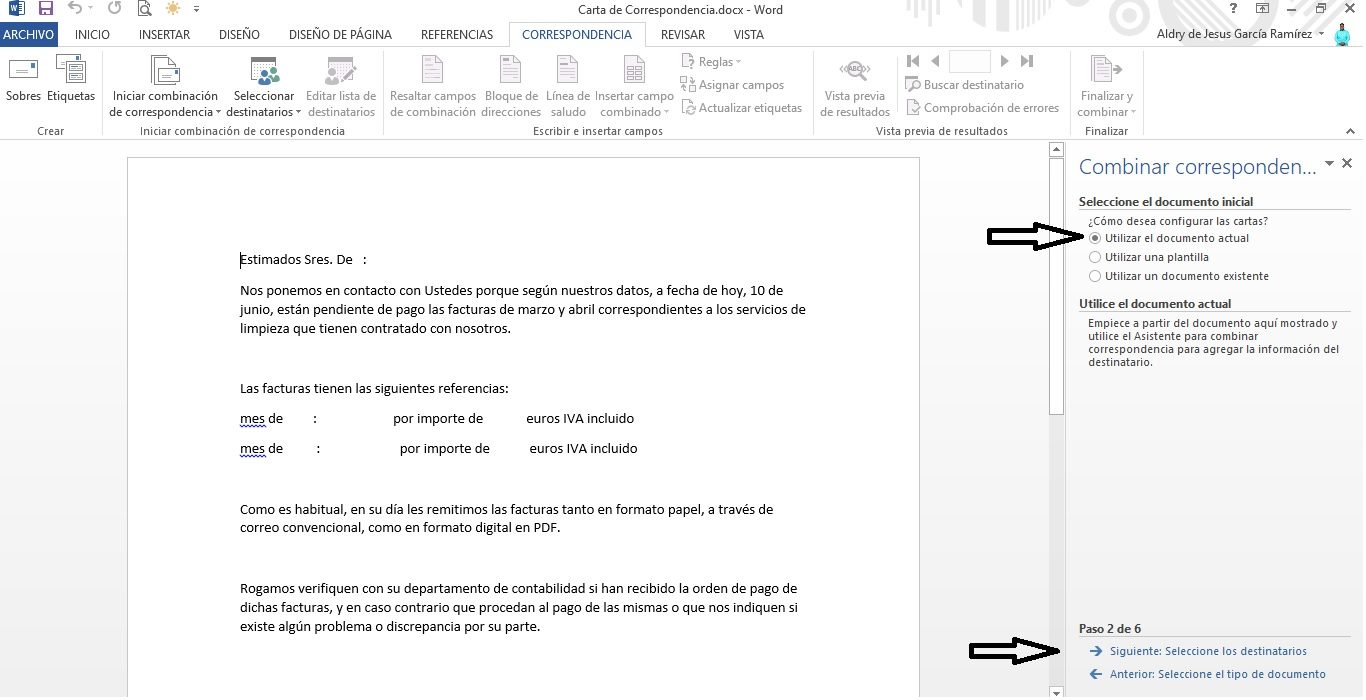
Es donde procede a Cargar El Archivo De Excel ya realizado, examine donde se encuentra el archivo y lo cárguelo.
Se abrirá una ventana donde le especifica en que hoja de cálculo se encuentra el archivo, luego le sale todos los datos con una serie de pasos que puede editar antes de colocarlos.

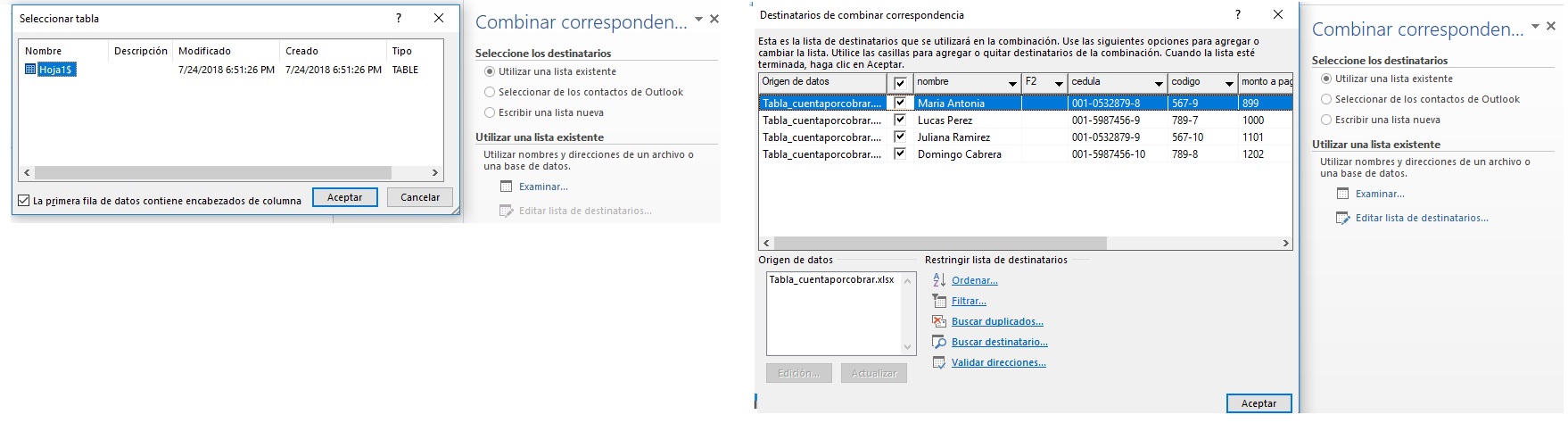
Diríjase donde dice más elemento.
Haga clic en el espacio en blanco del documento dejando el cursor en el mismo, dale clic en más elemento, busque la opción que desea colocar y presione insertar.
Cada vez que inserte uno de los códigos debes cerrar y volver a insertar otro, no se pueden colocar todos al mismo tiempo.
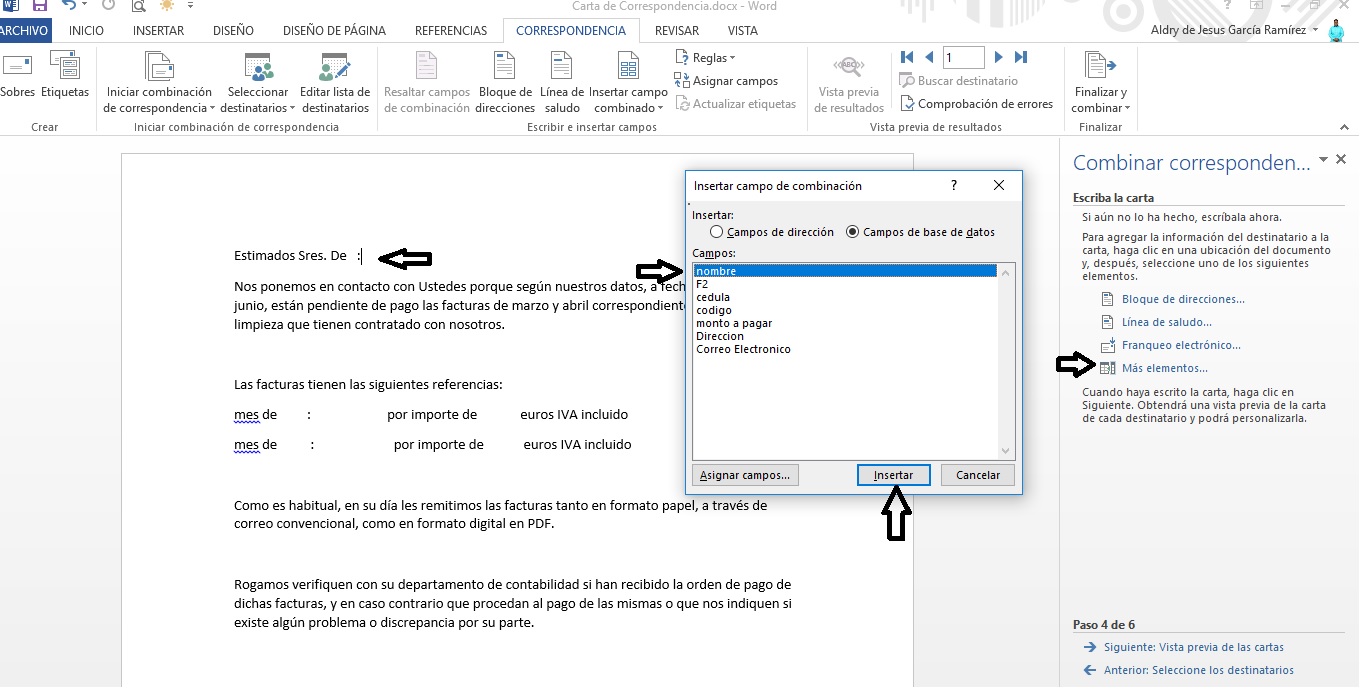
seleccione editar cartas individuales, le sale una ventana donde debe seleccionar todos, para que se generen todas las cartas con los valores cambiados de cada uno.
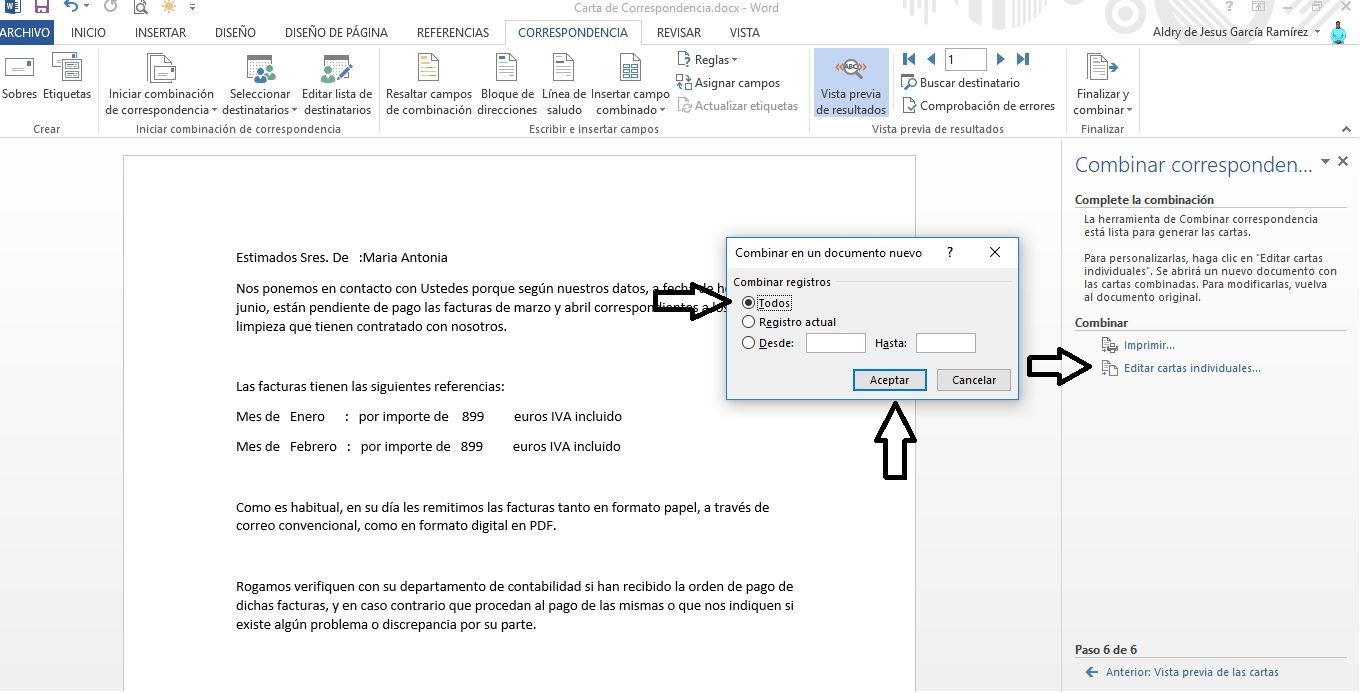
https://marcocastromx.wordpress.com/combinar-datos-de-excel-en-una-carta-en-word/
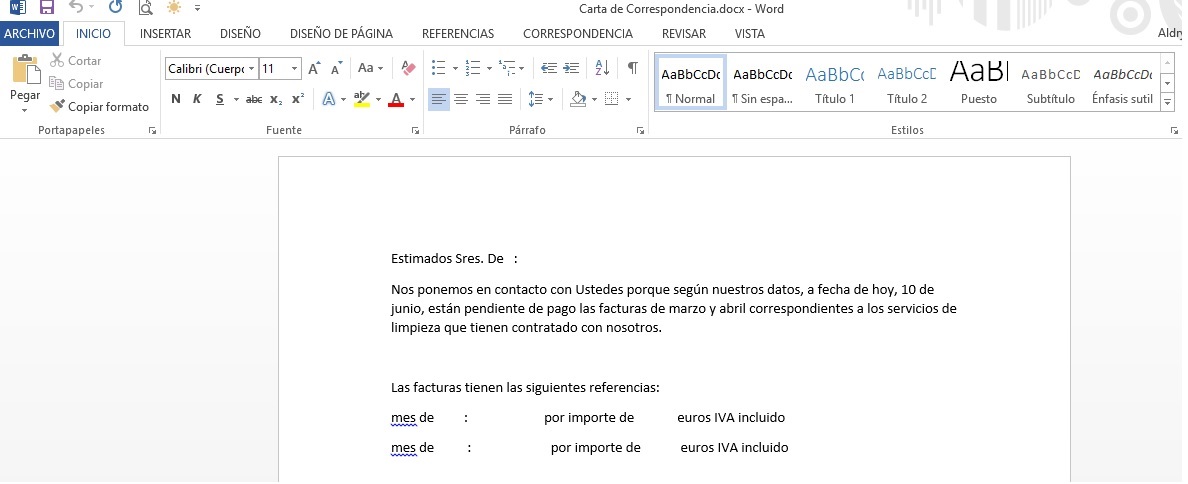
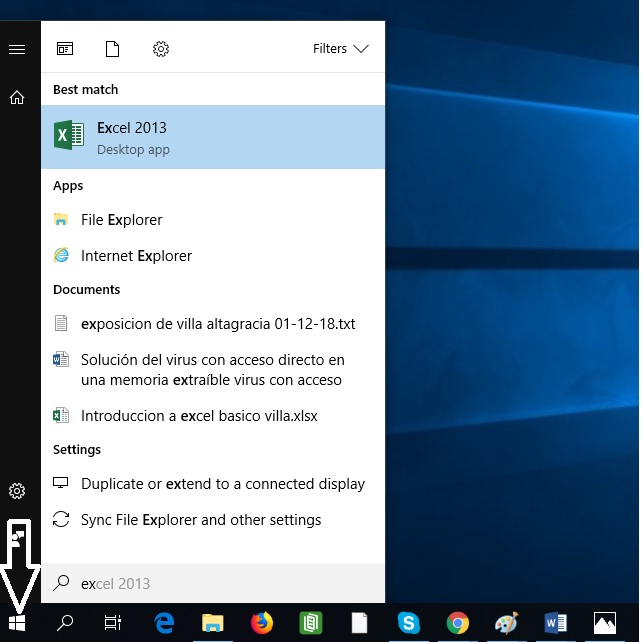
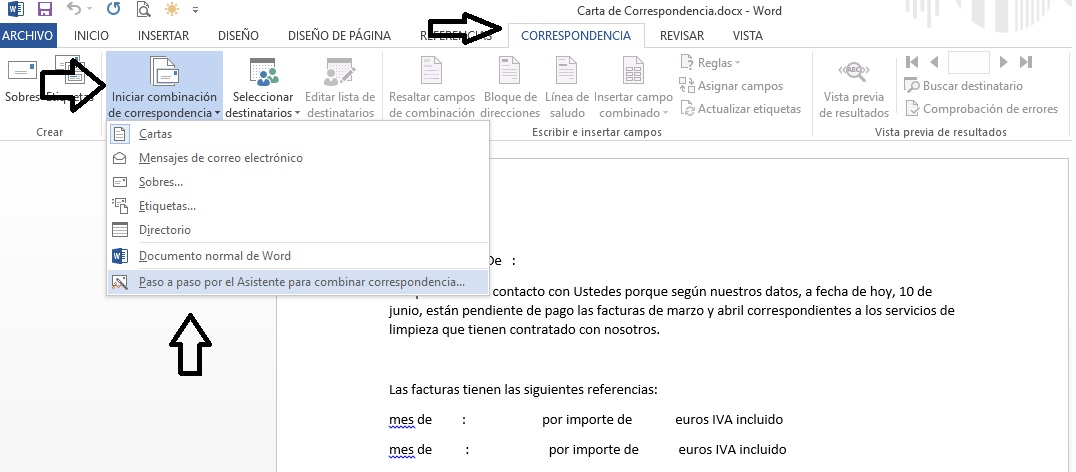
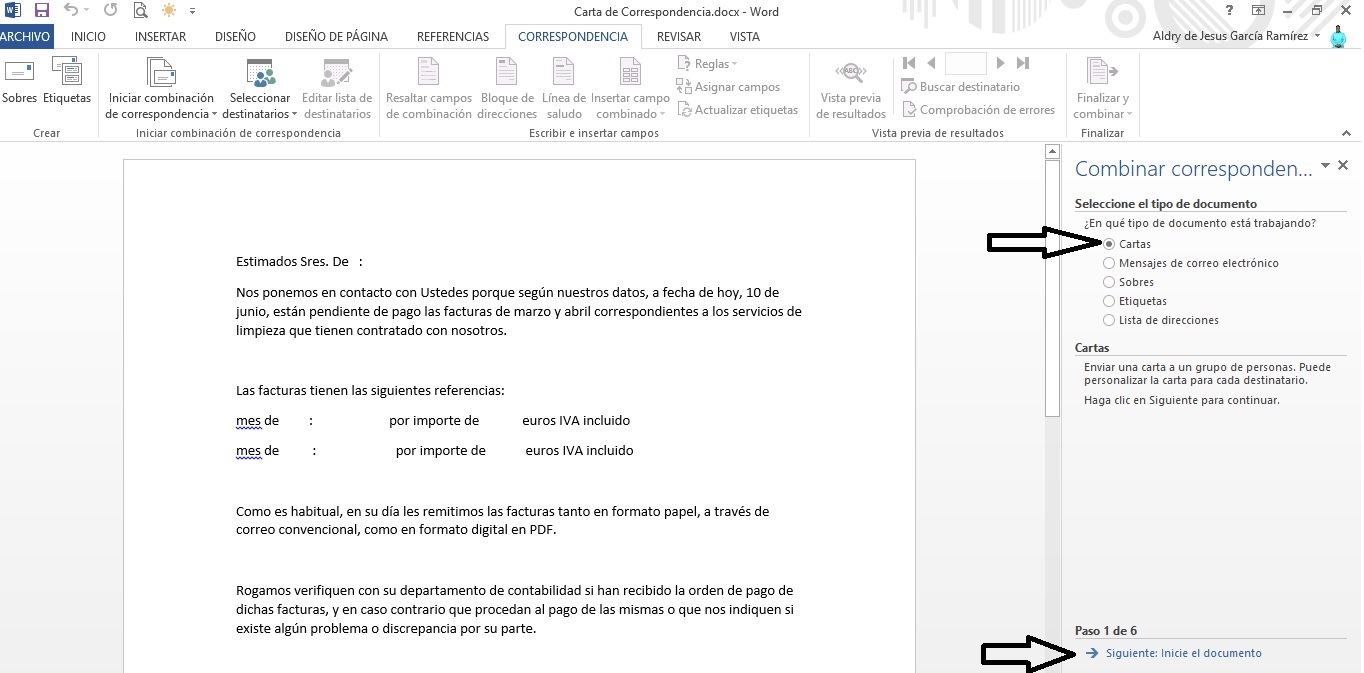
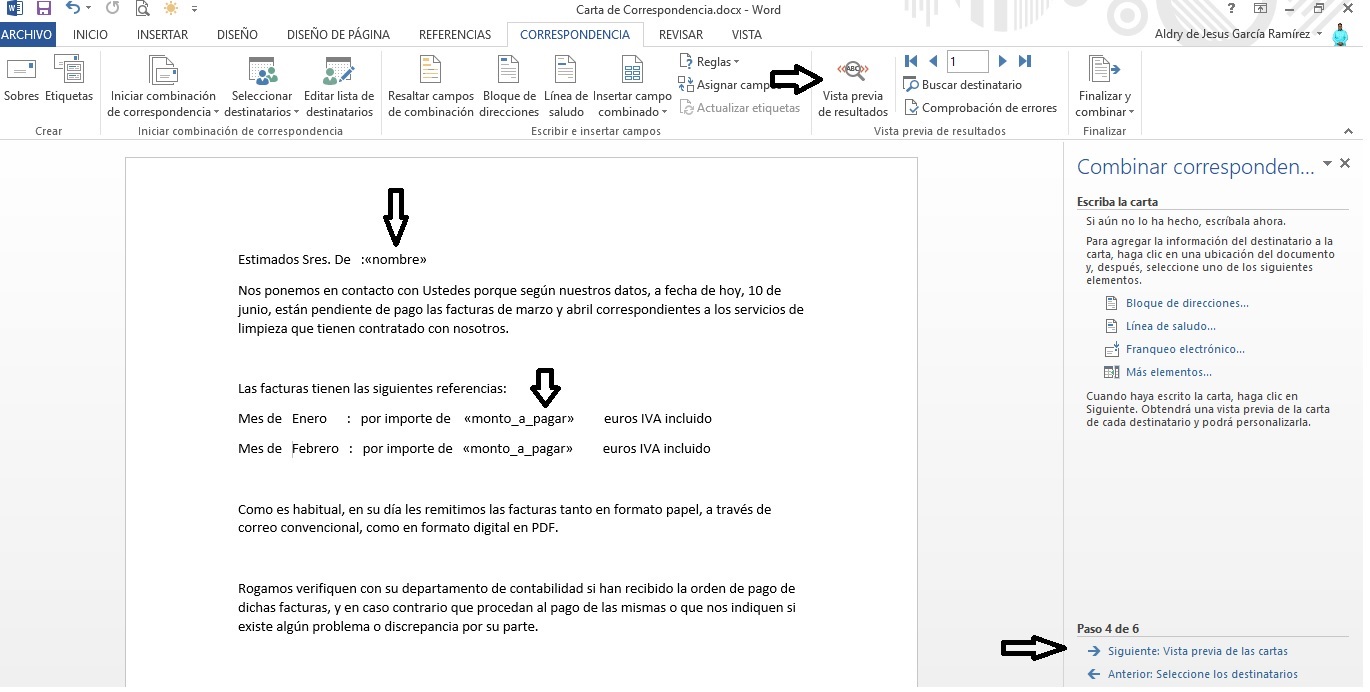
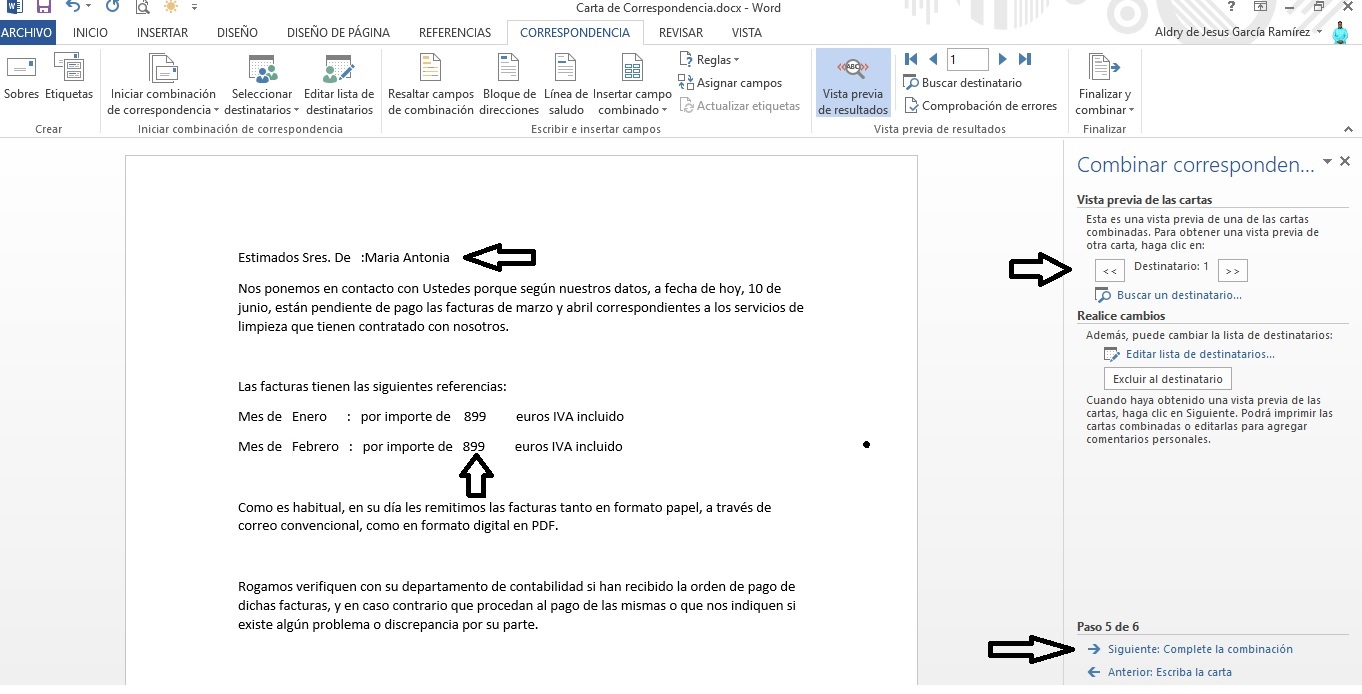
Comentarios
Publicar un comentario